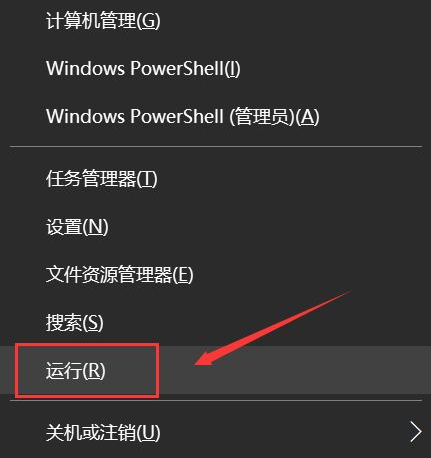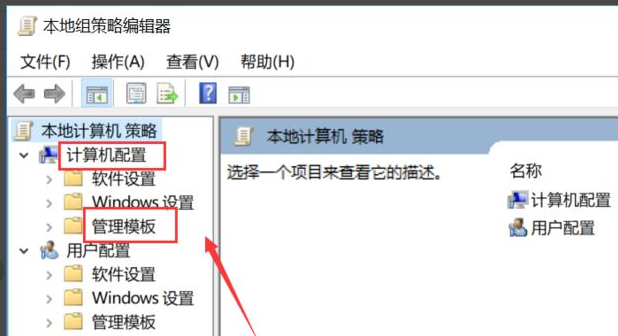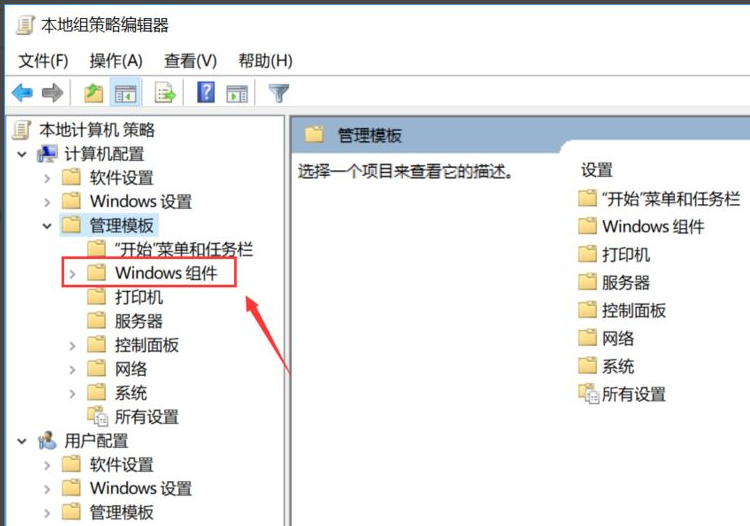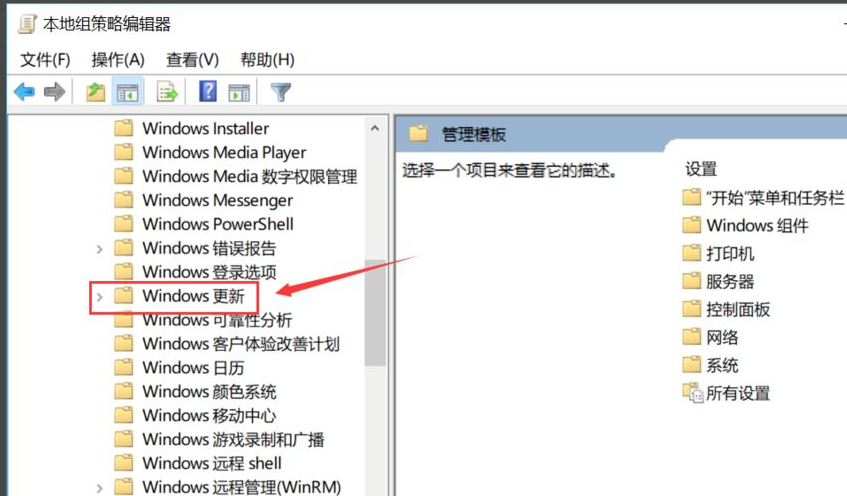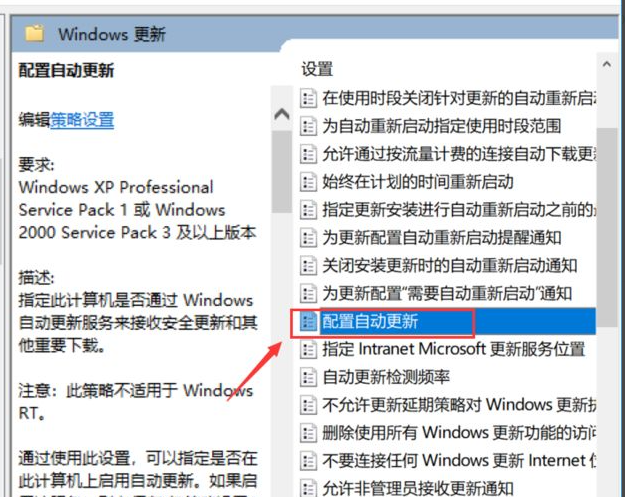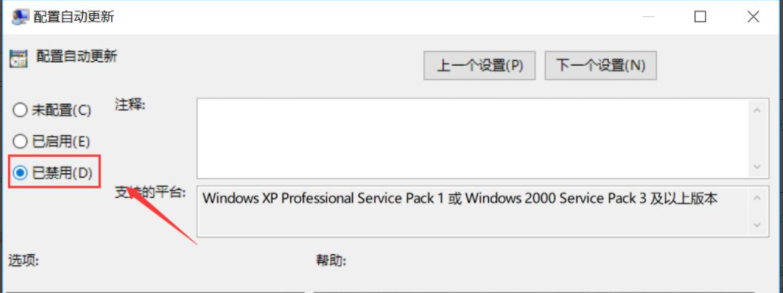怎么关闭Win10更新提示?Win10更新提示关闭教程
怎么关闭Win10更新提示?大家都知道每当Win10出现一个bug微软官方就会出一个补丁进行更新,但是时而两三天就要更新一次,实在是麻烦,那么如何关闭Win10更新提示呢?下面一起来和小编看看吧。
关闭win10更新提示图标的方法
1、进入桌面模式,鼠标右键单击开始win键,在右键菜单选择运行。
2、进入运行后,输入gpedit.msc点击确定按钮,调出组策略。
3、进入组策略,打开己手机配置--管理模板。
4、进入管理器模板,展开找到windows组件。
5、在windows组件下面找到windows更新选项。
6、打开Windows更新选项后,右侧找到配置自动更新选项,双击打开。
7、进入配置自动更新后,选择已禁止,点击下方的应用按钮,以后就不会收到更新提示了。